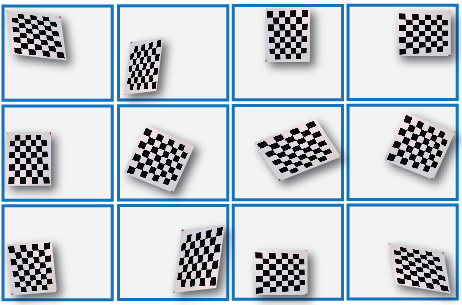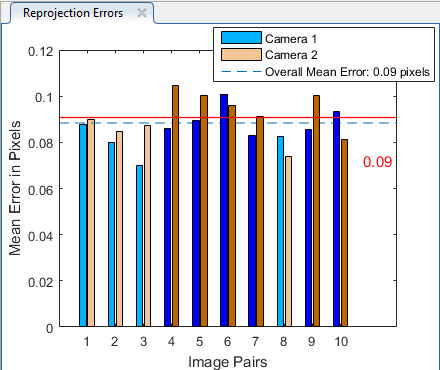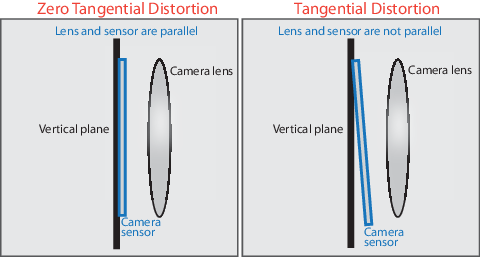立体相机标定App
立体摄像机校准器概述
你可以使用立体相机校准器应用程序校准一个立体摄像头,然后你可以使用它从图像中恢复深度。一个立体音响系统由两个摄像机组成:摄像机1和摄像机2。该应用程序可以估计或导入单个摄像头的参数。该应用还计算了摄像头2相对于摄像头1的位置和方向。
的立体相机校准器应用程序产生一个包含立体摄像机参数的对象。您可以使用此对象来
使用矫正立体图像
rectifyStereoImages函数。重建三维场景使用
reconstructScene函数。方法计算与匹配的图像点对对应的三维位置
由三角形组成的函数。
所使用的一套校准函数立体相机校准器app提供立体系统校准工作流程。您可以直接在MATLAB中使用这些函数®工作区。对于校准功能列表,请参阅单镜头和立体摄像机校准。
请注意
您可以使用相机的相机校准应用最多的视图的95度(FOV)的字段。
立体相机标定

遵循以下工作流程来校准您的立体相机使用应用程序:
准备图像、相机和校准模式。
添加图像对。
校准立体摄像机。
评估校准精度。
调整参数以提高精度(如有必要)。
导出参数对象。
在某些情况下,默认值正常工作,而你并不需要输出参数之前作出改善。您也可以直接使用摄像头校准功能的MATLAB工作空间的改进。对于功能的列表,请参阅单镜头和立体摄像机校准。
打开立体摄像机校准器
MATLAB工具栏:关于应用选项卡,图像处理和计算机视觉部分,单击立体相机校准器图标。
MATLAB命令提示:输入
stereoCameraCalibrator
准备模式,相机和图像
为了改善结果,使用10到20幅图像的校准模式。校准器至少需要三幅图像。使用未压缩图像或无损压缩格式,如PNG。校准模式和摄像机设置必须满足与校准器一起工作的一组要求。为了获得更高的校准精度,请按照以下说明准备图案、设置相机和捕捉图像。
添加图像对
要开始校准,请单击,具体地说,是两套立体图像的棋盘,一套从每个摄像机。
校准
一旦你满意的接受的图像对,请点击校准按钮校准选项卡。默认的校准设置假设相机参数的最小设置。首先使用默认设置运行校准。在评估结果之后,您可以尝试通过调整设置和添加或删除图像来提高校准精度,然后再校准。
评估校准结果
您可以通过检查重投影误差、检查相机外特性或查看未失真图像来评估校准精度。为了获得最佳的校准结果,使用这三种评价方法。

提高校准
要改进校准,您可以删除高错误图像对,添加更多图像对,或修改校准器设置。
出口相机参数
当您对校准精度满意时,单击出口相机参数。您可以通过选择保存和导出相机参数到一个对象出口相机参数或生成相机参数的MATLAB脚本。
参考文献
[1]张,Z.“灵活的新技术的摄像机标定”。IEEE模式分析与机器智能.Vol。2000,第22号第11页,1330-1334页。
[2] Heikkila, J,和O. Silven。具有隐式图像校正的四步相机标定程序。IEEE国际计算机视觉与模式识别。1997.
另请参阅
相机校准|立体相机校准器|cameraParameters|detectCheckerboardPoints|estimateCameraParameters|generateCheckerboardPoints|showExtrinsics|showReprojectionErrors|stereoParameters|undistortImage